Ajouter une photo de profil vidéo sur Facebook (Android)
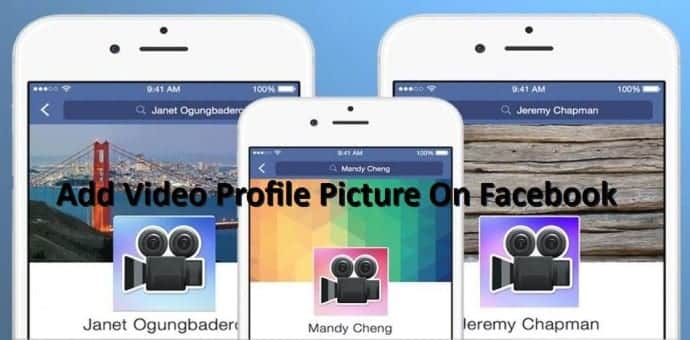
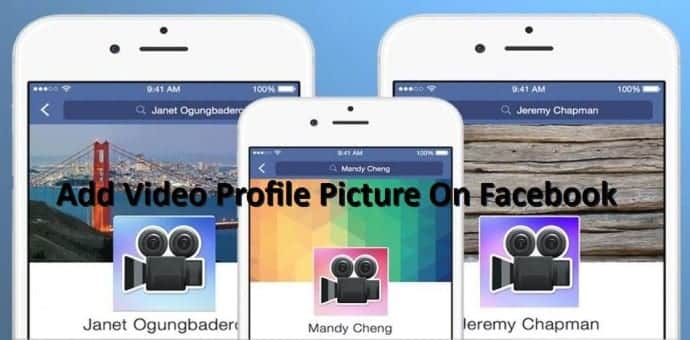
Résumé rapide
Vous pouvez maintenant définir une vidéo comme photo de profil sur l’application Facebook pour Android : en enregistrant une courte séquence (max. 7 s) ou en téléchargeant une vidéo existante (jusqu’à 60 s). Ce guide explique chaque étape, fournit des astuces de préparation et des solutions si l’option n’apparaît pas.
Table des matières
- Voici comment ajouter une photo de profil vidéo sur Facebook pour smartphones Android
- Étape 1 : Accédez à votre profil
- Étape 2 : Rogner et ajuster
- Étape 3 : Sélectionner une vidéo (téléversement)
- Limitations et bonnes pratiques
- Astuces et dépannage rapides
- Vérifications de confidentialité avant publication
- Checklist rapide
Voici comment ajouter une photo de profil vidéo sur Facebook pour smartphones Android
Facebook permet désormais aux utilisateurs d’Android d’utiliser une vidéo comme photo de profil. Vous pouvez soit enregistrer une courte vidéo directement depuis l’application, soit téléverser une vidéo déjà présente sur votre téléphone. Les limites actuelles sont : enregistrement intégré limité à 7 secondes ; téléversement possible jusqu’à 60 secondes.
Les avantages : une vidéo attire plus l’œil qu’une image statique et permet d’exprimer un mouvement ou un micro-message sans changer votre photo principale. Limites à connaître : compatibilité selon la version de l’application et la taille/format du fichier.
Étape 1 : Accédez à votre profil
- Ouvrez l’application Facebook sur votre appareil Android.
- Appuyez sur votre nom ou votre photo de profil pour ouvrir la page de profil.
- Touchez la photo de profil actuelle.
- Dans le menu qui apparaît, choisissez entre « Prendre une nouvelle vidéo de profil » ou « Téléverser une vidéo ou une photo ».
- Si vous sélectionnez « Prendre une nouvelle vidéo de profil », l’enregistreur s’ouvre. Appuyez sur le cercle rouge pour lancer l’enregistrement. L’enregistrement intégré ne permet que 7 secondes au maximum.
Important : si l’option n’apparaît pas, vérifiez que l’application Facebook est à jour et que vous êtes connecté au bon compte.
Étape 2 : Rogner et ajuster
Après enregistrement ou sélection d’une vidéo :
- Utilisez les poignées bleues pour rogner la portion de la vidéo que vous voulez utiliser. Le rognage est utile pour supprimer les débuts/fin non désirés.
- Le son est activé par défaut ; touchez l’icône du haut-parleur pour le couper si vous préférez une image muette. Souvent, la meilleure pratique est de désactiver l’audio pour une photo de profil.
- Choisissez l’image miniature (thumbnail) : faites défiler la barre d’aperçus en bas pour sélectionner le bon cadre qui servira d’icône lorsque la vidéo n’est pas lue automatiquement.
- Appuyez sur « Utiliser » (ou « Use » si votre interface est en anglais) en haut à droite. Facebook téléverse la vidéo ; le délai dépend de la taille du fichier et de la connexion.
Étape 3 : Sélectionner une vidéo (téléversement)
Pour utiliser une vidéo déjà enregistrée :
- Touchez votre photo de profil, puis « Téléverser une vidéo ou une photo ».
- Sélectionnez la vidéo dans la galerie de votre téléphone.
- Entrez dans l’éditeur : rognez, choisissez la miniature et coupez le son si nécessaire.
- Appuyez sur « Utiliser » et attendez la fin du téléversement.
Conseil : si la vidéo dépasse 60 secondes, raccourcissez-la dans une application d’édition avant de la téléverser.
Limitations et bonnes pratiques
- Durée maximale : enregistrement intégré = 7 secondes ; téléversement = jusqu’à 60 secondes.
- Formats acceptés : la plupart des MP4 et MOV fonctionnent, mais si le téléversement échoue, convertissez la vidéo en MP4 H.264 (profil courant).
- Résolution : privilégiez une vidéo cadrée au format carré ou centrée, car l’aperçu de profil est circulaire.
- Son : désactivez l’audio pour éviter les lectures intempestives et respecter la vie privée des personnes autour de vous.
Fact box
- Enregistrement direct : 7 secondes
- Téléversement : jusqu’à 60 secondes
- Formats courants : MP4, MOV
- Meilleur choix : vidéo centrée / cadrage carré
Astuces et dépannage rapides
- L’option n’apparaît pas : mettez à jour l’application Facebook via le Play Store et redémarrez l’application.
- Téléversement lent ou échoué : testez une connexion Wi‑Fi ou réduisez la résolution/poids du fichier.
- Miniature floue : ouvrez la vidéo dans votre galerie, repérez une image nette et recadrez la vidéo pour que ce cadre soit visible sur la zone centrale.
- Si Facebook recadre mal : pensez à laisser une marge autour du sujet principal pour éviter qu’il soit coupé dans l’aperçu circulaire.
Lorsque cela échoue : causes communes et solutions
- Problème de permission : vérifiez que Facebook a accès au stockage et à la caméra dans les paramètres Android.
- Limite de format : convertissez la vidéo en MP4 via une application d’édition.
- Compte professionnel ou réglages de page : certaines pages ou comptes peuvent avoir des options différentes ; essayez depuis un compte personnel pour tester.
Vérifications de confidentialité avant publication
- Vérifiez la visibilité : une photo de profil a souvent une visibilité publique par défaut. Si vous voulez limiter l’audience, revoyez les paramètres de confidentialité après publication.
- Données personnelles : évitez d’inclure des informations sensibles dans la vidéo (adresses, documents, visages d’autres personnes sans consentement).
- RGPD/Consentement : en cas d’images de tiers en Europe, assurez-vous d’avoir leur consentement avant diffusion.
Checklist rapide avant de publier
- La durée est ≤ 60 s (ou ≤ 7 s si enregistré dans l’app).
- Le sujet est centré et visible dans un cadre circulaire.
- Le son est coupé si nécessaire.
- Permissions caméra/stockage activées.
- Résolution et format compatibles (préférer MP4 H.264).
- Vérifier la visibilité/politique de confidentialité.
Résumé
Ajouter une photo de profil vidéo sur Facebook depuis un smartphone Android est simple : ouvrez votre profil, touchez la photo, enregistrez ou téléversez une vidéo, rognez-la, choisissez une miniature et publiez. Si l’option n’apparaît pas, vérifiez la version de l’application, les permissions et le format du fichier.
Note importante
Les fonctionnalités et les limites (durée, formats) peuvent évoluer avec les mises à jour de Facebook. Si vous rencontrez un comportement différent, consultez l’aide officielle de Facebook ou les notes de version de l’application.
Matériaux similaires

Installer et utiliser Podman sur Debian 11
Guide pratique : apt-pinning sur Debian

OptiScaler : activer FSR 4 dans n'importe quel jeu
Dansguardian + Squid NTLM sur Debian Etch

Corriger l'erreur d'installation Android sur SD
